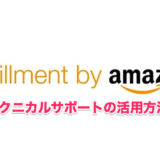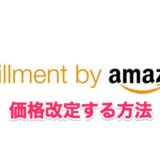ここでは一度登録したことがある商品をリピートして仕入れた場合の出品方法について紹介します。
この場合は在庫の補充機能を使用すると良いでしょう。商品を登録するよりも早く出品をすることが可能です。
在庫の補充方法
まずセラーセントラルの在庫→在庫管理をクリックします。
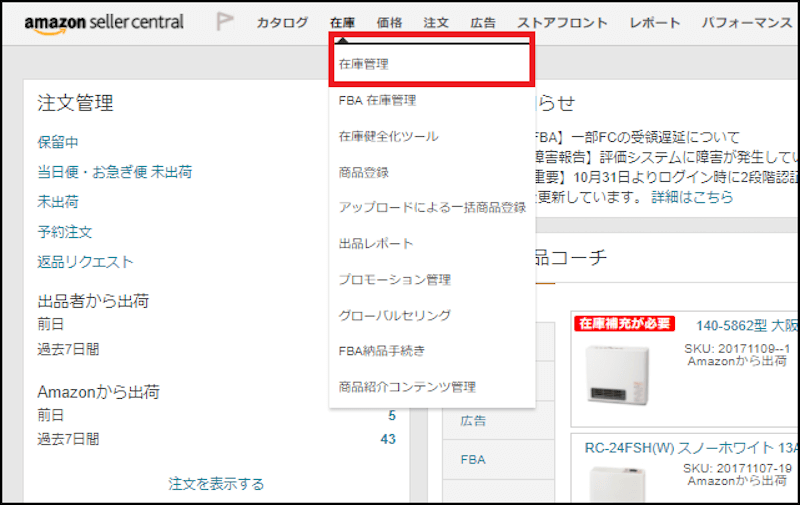
ステータスを出品中に指定し、一番右の列「詳細の編集」の△をクリック。
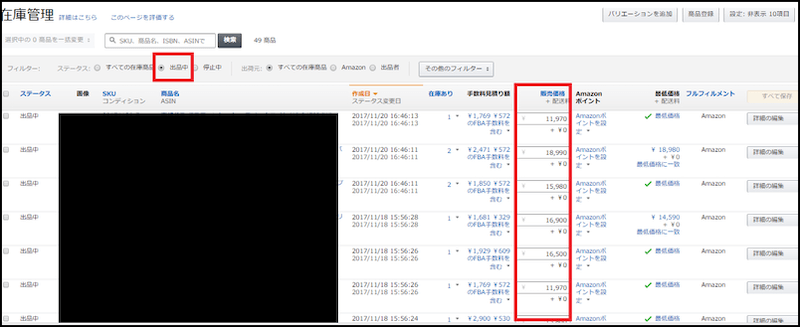
「在庫商品を納品/補充する」をクリックします。これで同じ商品の補充をすることができます。
納品プランを作成する
続けるをクリックします。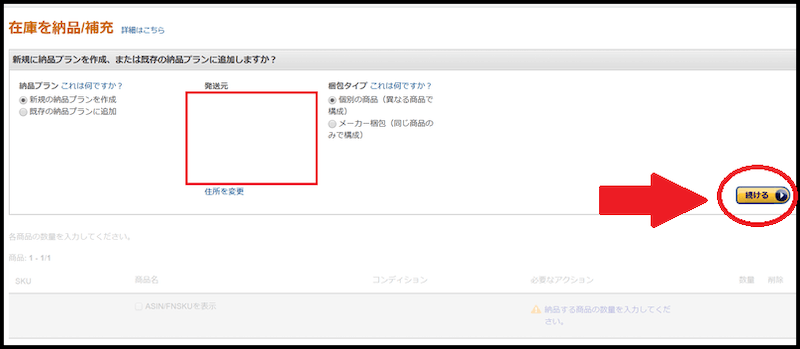
数量の欄に個数を入力し、「続ける」をクリックします。
2個同じ型番、状態の商品がありましたら2と入力してください。
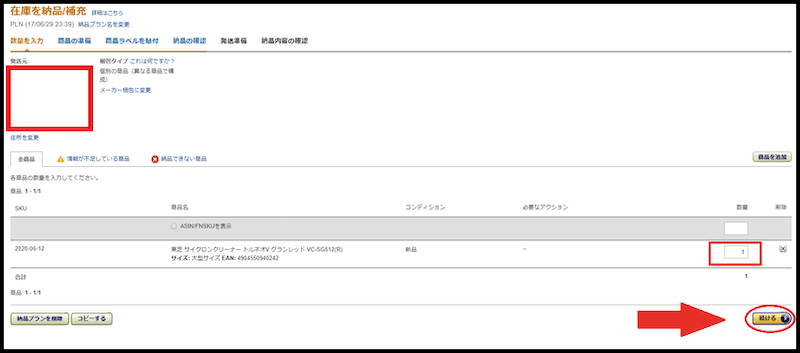
商品ラベルを印刷します。
「ラベルを印刷」をクリック。
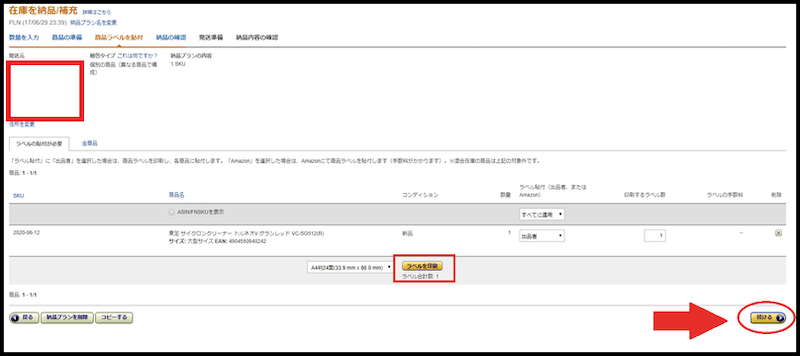
PDFがダウンロードされますので、PDFを開いて画面右上にある「⇩」をクリックしてください。
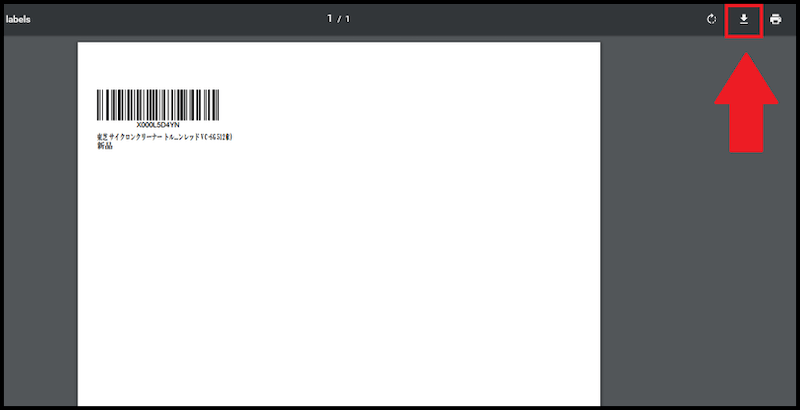
フォルダーを選択して保存を完了させてください。
次は「納品を作成する」をクリックしてください。
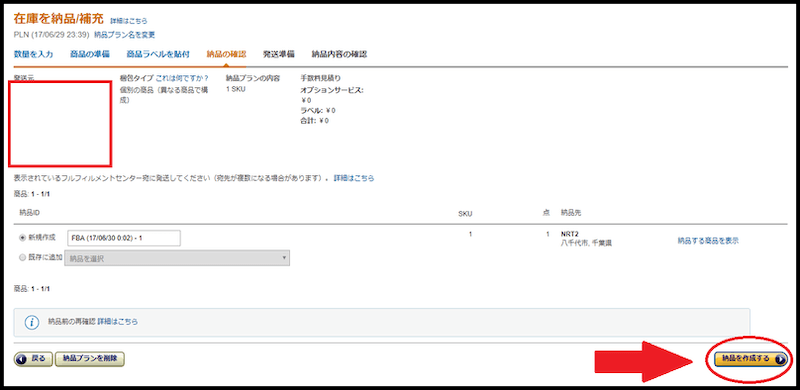
納品を表示
表示された内容を確認して、「納品作業を続ける」をクリックしてください。
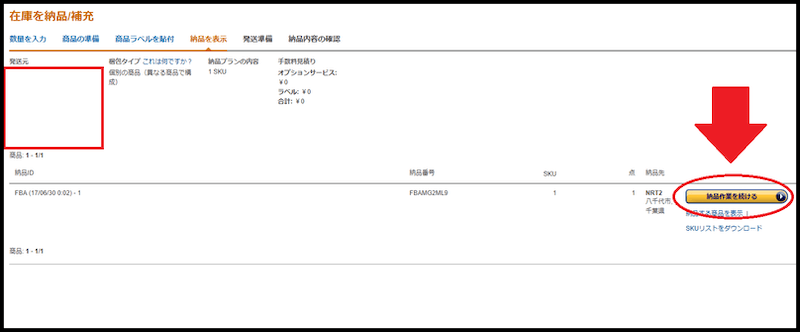
発送準備
納品する商品を確認します。
特に入力すべき箇所はありません。
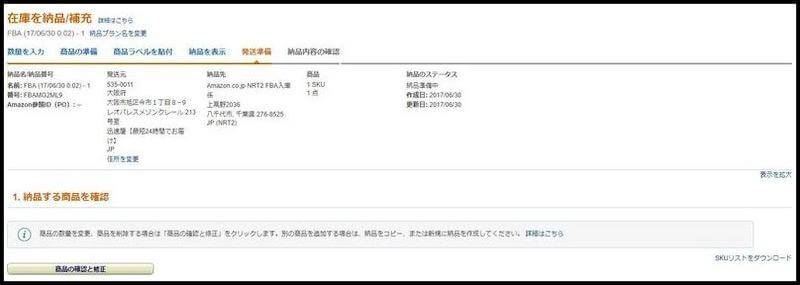
続いて配送業者を選択します。
FBAパートナーキャリア (日本郵便)をお勧めします。
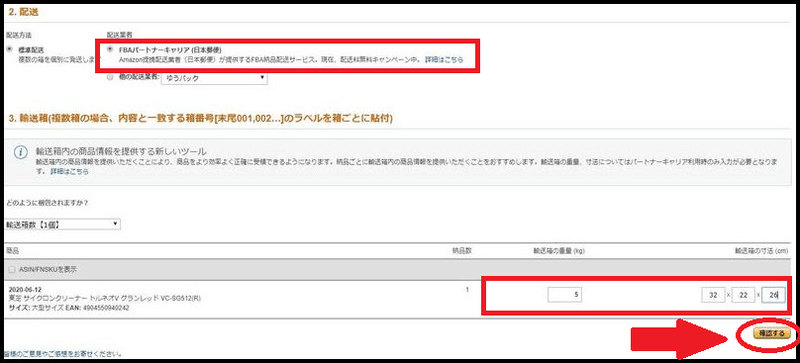
次は 輸送箱の選択です。
輸送箱数:輸送箱数【1個】を選択
(複数の商品を1つの箱に詰めて発送する場合は、
複数を選択してください。)
輸送箱の重量 (kg):測って入力してください。
輸送箱の寸法 (cm):測って入力してください。
以上の入力が終わりましたら確認するをクリックしてください。
(パートナーキャリア)
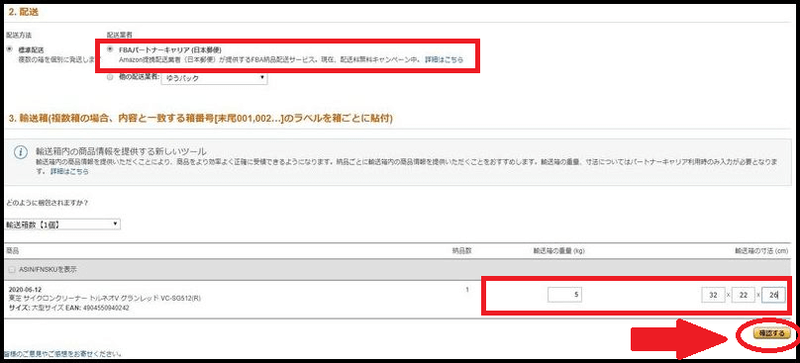
(一般配送業者)
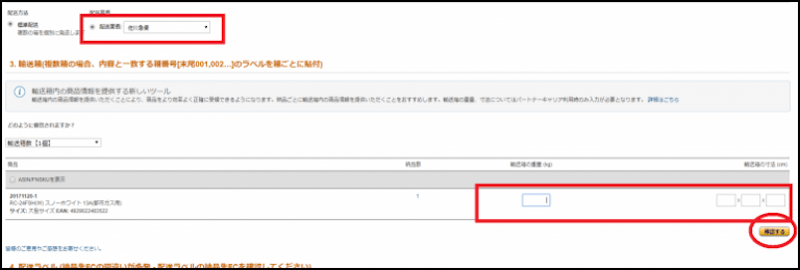
パートナーキャリアの場合は配送料を計算します。
緑色の文字で「入力値の確認ができました。」と表示されたら
「計算する」をクリックしてください。
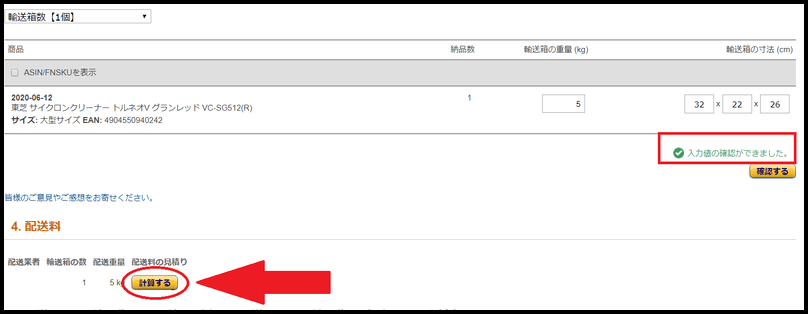
計算が完了しましたら、
利用規約を読んで「FBAパートナーキャリアの利用規約に同意します。」
の左側にチェックを入れます。
(一般配送業者の場合、配送料の計算はありません)
そして「請求額を承認」をクリックしてください。
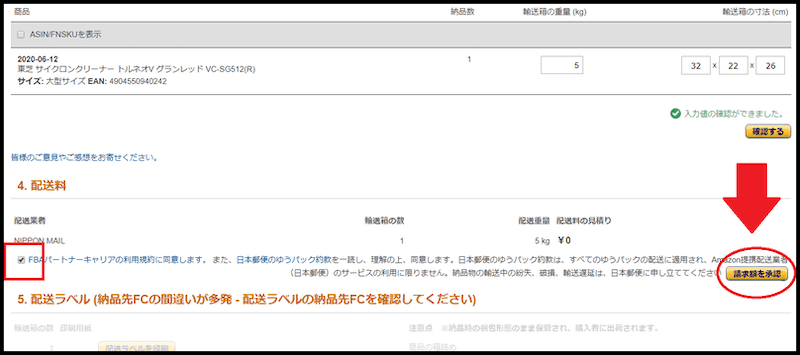
緑色の文字で「請求を承認しました」と表示されたら、「配送ラベルを印刷」をクリックしてください。
PDFがダウンロードされます。
そのPDFを開いて画面右上にある「⇩」をクリックし保存して下さい。
保存が完了したらセラーセントラルの画面に戻り、「クリックすると納品が完了します」をクリックしてください。
(パートナーキャリア)
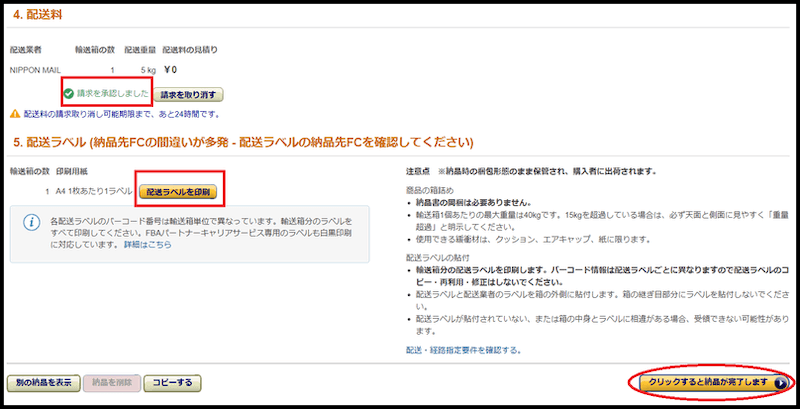
(一般配送業者)
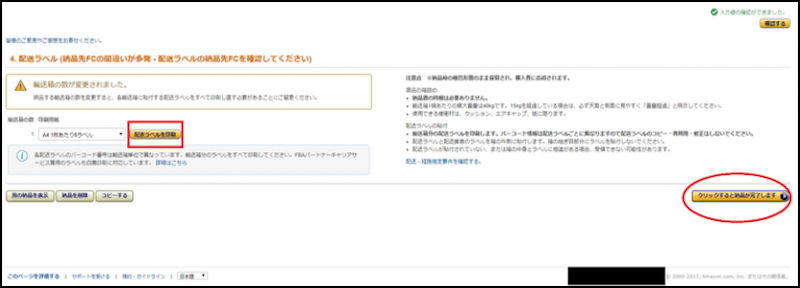
これで納品手続きが完了しました。
ここから先の納品の流れは通常と同じなので省略します。